In diesem Beitrag finden Sie Schritte zum Herunterladen der offiziellen CapCut-Software für PC, sowohl für Windows- als auch für Mac-Computer. Es handelt sich um die eigenständige Desktop-Version, nicht um die Version, die über einen Android-Emulator läuft.
Ist CapCut für den PC verfügbar?
Ja, es gibt eine offizielle Version von CapCut für Desktop-Computer. Zuvor war sie nur für den chinesischen Markt (unter dem Namen "JianYing" für "Erfassen und Schneiden") ohne englische Sprachunterstützung verfügbar. Die globale Version ist nun sowohl mit dem Web-Editor als auch mit Desktop-Versionen verfügbar. In diesem Beitrag wurde der englische Text als Anmerkung zum Screenshot von CapCut für PC bereitgestellt, um unseren Lesern die Arbeit zu erleichtern. Die kommentierten Screenshots befinden sich nun im Abschnitt "Veraltete Informationen" am Ende dieses Beitrags.
Die PC-Version von CapCut verwendet eine ähnliche Benutzeroberfläche wie die mobile CapCut-App. Sie können animierten Text, Sticker, Übergänge, Effekte und Filter auf die gleiche Weise hinzufügen wie auf einem Telefon.
Tipps
In der aktuellen Version ist die Benutzeroberfläche der CapCut-Desktopversion unauffällig (unscharfe Schriftart, kleine Schriftgröße, dunkle Farbe) und der Text verschmilzt mit dem Hintergrund. Die gute Nachricht ist, dass einige Funktionen der mobilen App erhalten bleiben. Wenn Sie Schwierigkeiten mit der Navigation und präzisen Bearbeitung in der PC-Version von CapCut haben , können Sie dieselben Funktionen (trendige Übergänge, Geschwindigkeitskurve, Titel, Überlagerung usw.) auch mit der speziellen kostenlosen Videobearbeitungs-App VideoProc Vlogger nutzen , die selbst auf Low-End-PCs reibungsloser läuft.
📢 Update: CapCut Pro-Version – Wie kann ich mitmachen?
ByteDance führt CapCut Pro schrittweise für PC und mobile Apps ein. Nutzer in bestimmten Regionen können jetzt die CapCut Pro-Version abonnieren: mit Preisen für ein monatliches Abonnement oder ein jährliches Upgrade.
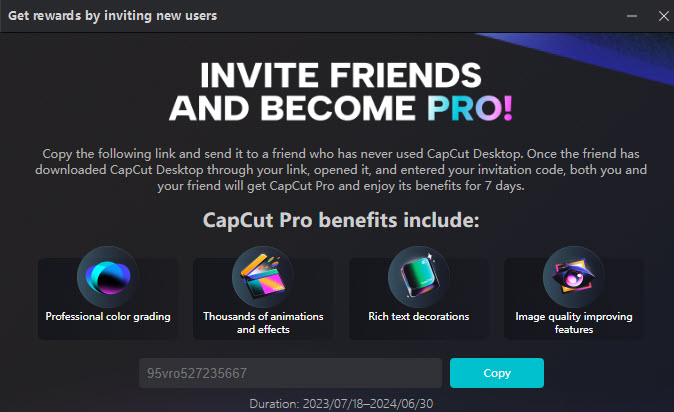
Die Pro-Version bietet Premium-Funktionen für Animationen, Körpereffekte, Filter und KI-Tools. Sie enthält sogar ein KI-Bildtool, mit dem Sie Texte zur Beschreibung des gewünschten Bildes eingeben können. CapCut Pro generiert oder transformiert dann Ihre aktuellen Videos.
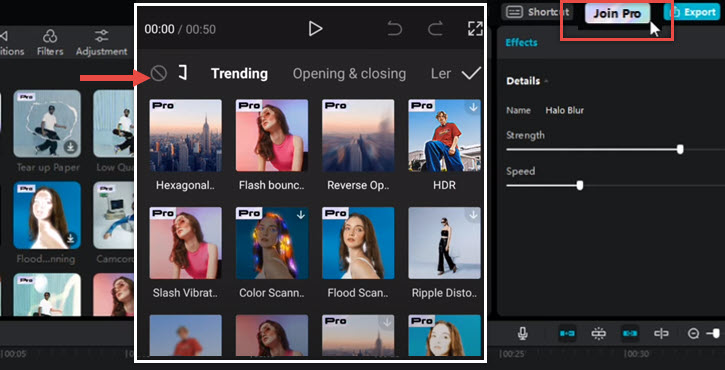
Warum ist die CapCut Pro-Version für mich nicht verfügbar?
Wenn die Schaltfläche "Join Pro" in Ihrer CapCut-App nicht angezeigt wird, bedeutet dies, dass Ihre Region derzeit nicht für das Abonnement verfügbar ist.
Teil 1. Wie lade ich CapCut auf meinen Computer herunter?
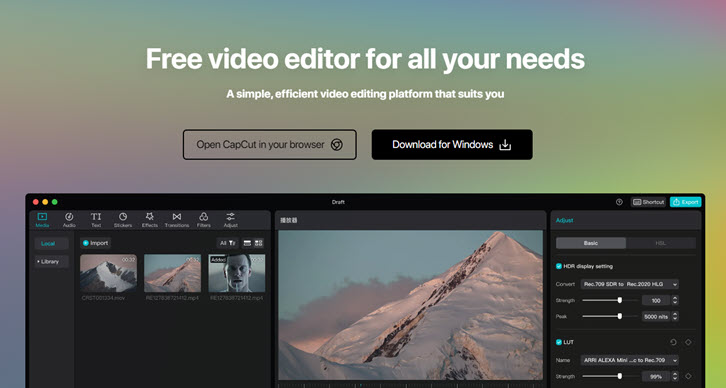
Schritt 1. Besuchen Sie CapCut.com und klicken Sie auf die Schaltfläche "Herunterladen" für Windows- oder Mac-Computer.
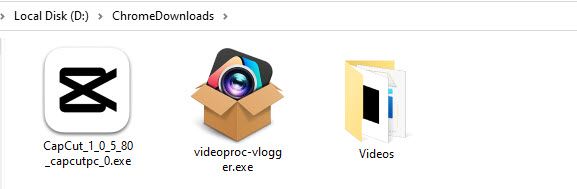
Schritt 2. Klicken Sie auf das Installationsprogramm, wählen Sie das Verzeichnis aus und klicken Sie auf die Schaltfläche "Jetzt installieren".
Sie können für einen Schnellstart auch die Option "Desktopverknüpfung erstellen" aktivieren.
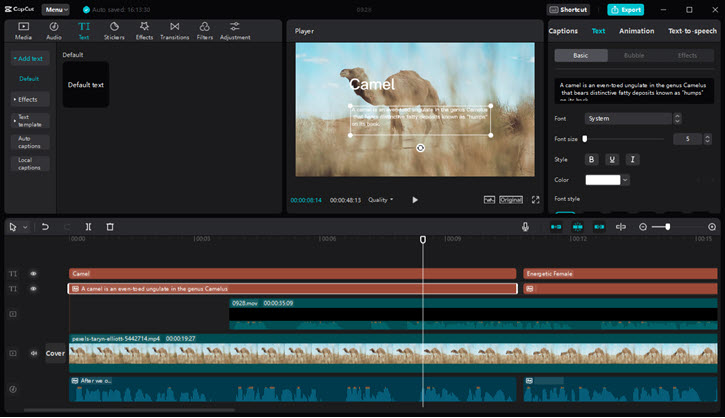
Schritt 3. Melden Sie sich mit Ihrem Konto bei CapCut für PC an oder erstellen Sie ein neues Konto.
Derzeit stehen Ihnen drei Methoden zur Anmeldung bei der PC-Version von CapCut zur Verfügung: TikTok, Facebook oder Google-Konto.
Obwohl Sie Videos ohne Anmeldung exportieren können, wird in der unteren rechten Ecke des Videos ein CapCut-Wasserzeichen hinzugefügt.
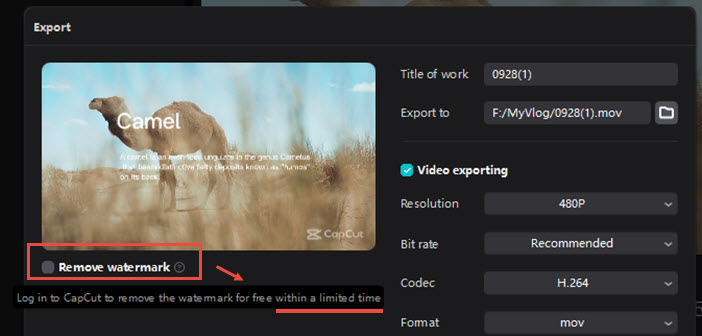
Ist die Verwendung von CapCut auf dem PC kostenlos?
Ab 2022 ist CapCut für PC ein kostenloser Videoeditor. Wie die Screenshots oben zeigen, steht im Exportfenster von CapCut jedoch: "Melden Sie sich bei CapCut an, um das Wasserzeichen innerhalb einer begrenzten Zeit kostenlos zu entfernen ." Dies könnte ein Hinweis darauf sein, dass CapCut möglicherweise nicht für immer kostenlos bleibt.
Wie melde ich mich von der CapCut-PC-Version ab?
Viele Benutzer finden die versteckte Abmeldeoption im CapCut PC-Menü nicht. Klicken Sie dazu einfach auf "Menü" > "Zurück zur Startseite". In diesem neu geöffneten kleinen Fenster sehen Sie dann oben links Ihr Profil. Bewegen Sie den Mauszeiger darüber und klicken Sie auf das Pfeilsymbol, um sich abzumelden.
Hinweis: Die Option "Menü > Konto > Konto löschen" ist nicht die Abmeldeoption. Dadurch wird Ihr Konto gelöscht. Sie können sich anschließend nicht mehr bei den mit diesem Konto verknüpften CapCut-Desktop-, App- und Webversionen anmelden (dauerhaft nach 30 Tagen) und verlieren außerdem den Zugriff auf mit diesem Konto erstellte Videos und Vorlagen.
Wie verknüpfe ich mein TikTok-Konto mit der PC-Version von CapCut?
Wenn Sie CapCut für die PC-Version zum ersten Mal starten, klicken Sie oben links auf "Anmelden" und wählen Sie TikTok. Sie werden auf eine Webseite weitergeleitet, auf der Sie aufgefordert werden, das Konto zu autorisieren. Sollten Sie die Anmeldeoption übersprungen haben und bereits in der Timeline-Ansicht sind, können Sie jederzeit über "Menü" > "Zurück zur Startseite" dorthin zurückkehren.
Teil 2. Systemanforderungen für die CapCut PC-Software
| Systemanforderungen | Minimum | Empfohlen |
|---|---|---|
DU |
Microsoft Windows 7/8.1/10/11 (64-Bit) oder höher |
Microsoft Windows 10/11 (64-bit) |
Festplattenspeicher |
10 GB freier Festplattenspeicher für die Programminstallation; während des Installationsvorgangs wird zusätzlicher freier Speicherplatz benötigt. |
Solid-State-Disk (SSD) zur Programminstallation. |
Grafikkarte |
NVIDIA GT 630/650m, AMD Radeon HD6570 (2 GB GPU VRAM) |
NVIDIA GTX 660/Radeon R9 270 oder höher (4 GB GPU VRAM) |
RAM |
4 GB RAM |
8 GB RAM für HD-Medien; 16 GB RAM für 4K-Medien oder höhere Auflösung |
Bildschirmauflösung |
1280x800 |
1920x1080 oder höher |
Wenn CapCut für PC auf Ihrem Computer ruckelt und einfriert, insbesondere wenn Sie zu viele Effekte hinzufügen oder hochauflösende 4K-Videos oder GoPro-Videos bearbeiten, können Sie stattdessen VideoProc Vlogger verwenden. Dieser läuft reibungslos und produziert Videos in besserer Qualität dank 47-mal schnellerer Hardwarebeschleunigung. Laden Sie VideoProc Vlogger unten herunter.
Teil 3. So laden Sie CapCut für PC ohne Emulator herunter
Wenn Sie CapCut für den PC herunterladen möchten, finden Sie viele Artikel, die Ihnen empfehlen, einen Emulator wie BlueStacks herunterzuladen und die CapCut-App darin auszuführen. Tatsächlich laden Sie keine PC-Version von CapCut herunter, sondern eine Android CapCut-APK, die nur mit Emulatoren funktioniert.
Wenn Sie eine Desktopversion verwenden möchten – mit einer EXE-Erweiterung für Windows oder einer DMG-Erweiterung für Mac- Computer – können Sie entweder die Schritte in Teil 1 befolgen oder die englische Alternative zu CapCut für den PC herunterladen: VideoProc Vlogger.
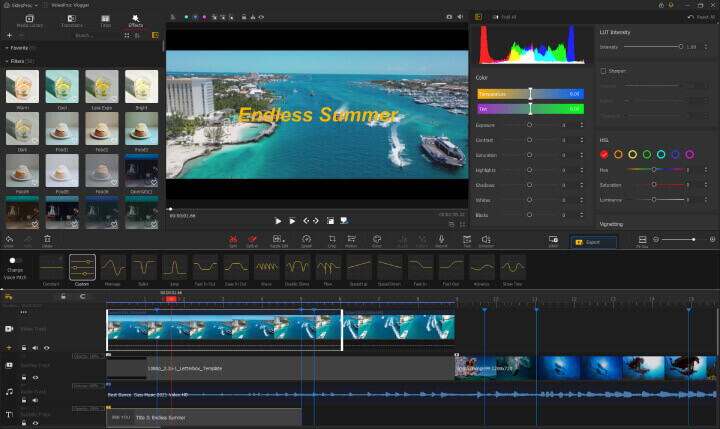
VideoProc Vlogger gilt als die beste kostenlose Videobearbeitungssoftware mit den tollen Funktionen, die Sie von CapCut erwarten. Und das Beste daran ist, dass es dauerhaft kostenlos und ohne Wasserzeichen ist , selbst auf Low-End-PCs reibungslos läuft und eine Echtzeitvorschau ohne Einfrieren unterstützt.
VideoProc Vlogger ist nativ für Apple Silicon (M1, M1 Pro, M1 Max, M1 Ultra, M2, M2 Pro, M2 Max, M2 Ultra) optimiert und erreicht somit eine schnellere Render- und Exportgeschwindigkeit, sogar bei der 4K-Videobearbeitung.
Diese Videobearbeitungssoftware verfügt über viele trendige Übergänge, Videoeffekte und Textvorlagen, genau wie CapCut, das Ihnen hilft, Videos zu erstellen, die viral gehen.
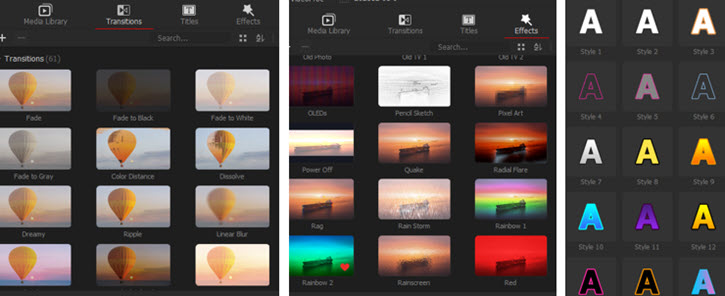
Klicken Sie auf die Schaltflächen unten, um VideoProc Vlogger für Windows oder Mac herunterzuladen und diese CapCut-Alternative ohne BlueStacks oder einen anderen Emulator zu verwenden:
| Merkmale | VideoProc Vlogger als beste CapCut-Alternative | CapCut-App auf iPhone/Android |
|---|---|---|
Stock-Übergänge/Videoeffekte/Text/Untertitel/Filter |
|
|
Benutzerdefinierte LUTs |
|
|
Keyframe-Animationen, Zoom, Schwenken usw. |
|
|
Geschwindigkeitskurven, Geschwindigkeitseffekte |
14 Voreinstellungen |
6 Voreinstellungen |
Greenscreen, Kompositionen |
|
|
Musik-/Sound-/Spracheffekte hinzufügen |
|
|
Beat/Match-Cut hinzufügen |
|
|
Exportieren Sie 1080p/4K |
4K unterstützt |
1080p Max |
Kein Wasserzeichen |
|
|
Teil 4. So verwenden Sie die CapCut-Google-Erweiterung für PC
Wenn Sie nach CapCut für den PC suchen, sind Sie wahrscheinlich auf diese Erweiterung für Google Chrome gestoßen.
Es handelt sich jedoch nicht um eine 1-Klick-Lösung, wie Sie sie normalerweise von einer Erweiterung erwarten.
Wenn Sie nach der Installation in der Chrome-Symbolleiste auf das CapCut für PC-Symbol klicken, wird ein Popup mit der Meldung "Um dieses Popup zu schließen, bearbeiten Sie die Manifestdatei und entfernen Sie den Standard-Popup-Schlüssel. Um es zu bearbeiten, bearbeiten Sie einfach ext/browser_action/browser_action.html."
Für einen Laien ist die Benachrichtigung unsinnig, und selbst wenn Sie herumstöbern und die Lösung herausfinden, werden Sie feststellen, dass es sich lediglich um einen Emulator zum Ausführen der App (Android-Version) handelt.
Wenn Sie den Emulator verwenden möchten, führen Sie die folgenden Schritte aus:
Schritt 1. Laden Sie einen Android-Emulator herunter und installieren Sie ihn.
Schritt 2. Suchen Sie nach CapCut und installieren Sie es aus dem Play Store.
Schritt 3. Installieren Sie CapCut und öffnen Sie es im Emulator. Es handelt sich um die App-Version. Klicken oder ziehen Sie, um das Tippen oder Wischen auf einem Mobiltelefon zu simulieren.
Es gibt eine Reihe dedizierter Android-Emulatorsoftware wie NoxPlayer, Bluestacks, YouWave, GameLoop, Bliss OS usw. Nehmen wir NoxPlayer als Beispiel:
Schritt 1. Besuchen Sie bignox.com um NoxPlayer herunterzuladen.
Schritt 2. Gehen Sie zu Tools > Play Store, um sich bei Ihrem Google Play Store-Konto in NoxPlayer anzumelden.
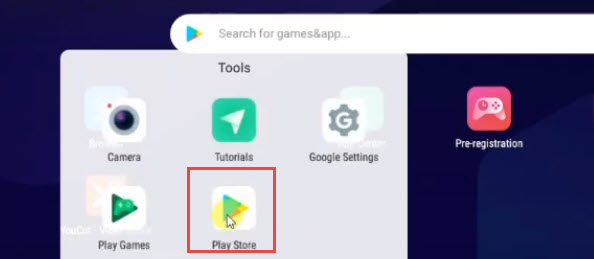
Schritt 3. Suchen Sie nach CapCut, um es auf Ihrem Windows-PC zu installieren.
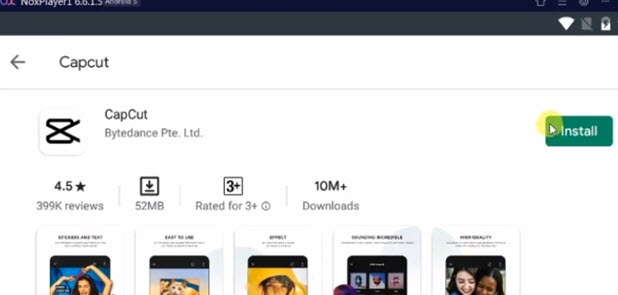
Schritt 4. Importieren Sie Videos oder Bilder in das Album von NoxPlayer, damit Sie in CapCut darauf zugreifen können.
Es kann in drei kleine Schritte unterteilt werden:
Gehen Sie zu Extras > Dateimanager > Menü (Symbol mit drei Linien) > Einstellungen (Zahnradsymbol).
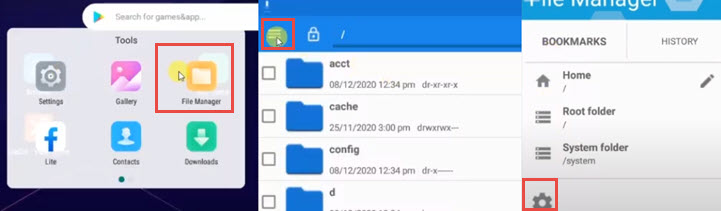
Klicken Sie auf "Allgemeine Einstellungen" und stellen Sie sicher, dass der Zugriffsmodus auf "Benutzereingabeaufforderungsmodus" eingestellt ist.
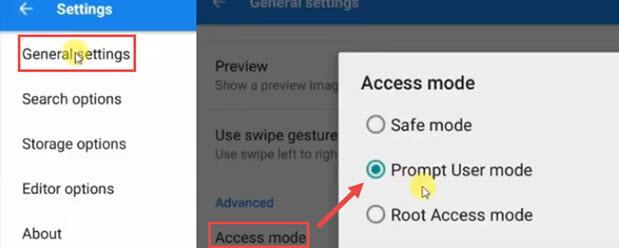
Klicken Sie in der Seitenleiste auf das Computersymbol und im neu geöffneten Fenster des Dateiassistenten auf "PC-Ordner öffnen".
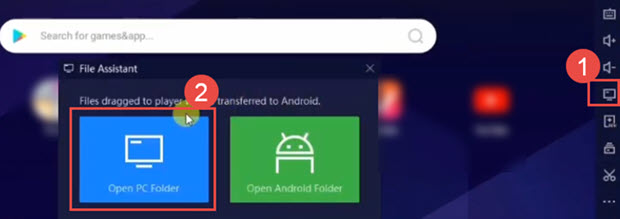
Kopieren Sie nun die Video- oder Bilddateien auf Ihren Computer und fügen Sie sie in einen beliebigen Unterordner dieses Nox_share-Ordners ein. Sie können das Video beispielsweise in den Download-Ordner einfügen: C:\Benutzer\Nazir\Nox_share\Downloader.
Das Quellvideo finden Sie nun unter NoxPlayer > Tools > Alben. Sobald es sich in den Alben befindet, kann CapCut darauf zugreifen und es zur Bearbeitung importieren.
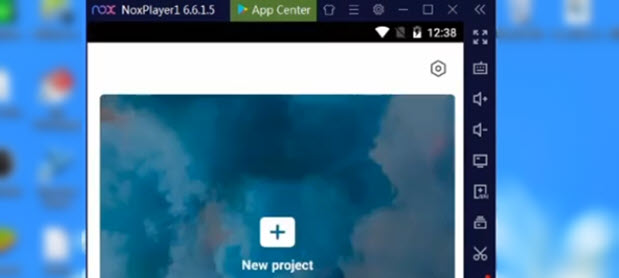
Teil 5. Beste kostenlose CapCut-Alternative für PC und Laptop
Die CapCut-App ist beliebt, weil sie einfach zu bedienen ist und TikTok-Videos mit unzähligen umwerfenden Effekten und Übergängen erstellt. Außerdem ist sie kostenlos. Anfänger müssen nicht wie bei Premiere oder anderen großen Anbietern lernen, Parameter schrittweise einzustellen. Mit den gebrauchsfertigen Effekten und Vorlagen können Sie einfach experimentieren und die passende finden.
Und nun zum großen Bildschirm. CapCuts Mutterkonzern veröffentlicht derzeit keine englische Version für Windows-PCs. Das chinesische Gegenstück, JianYing Pro, ist weder für den amerikanischen noch für den europäischen Markt bestimmt.
Da Ihr ultimatives Ziel jedoch darin besteht, mit wenig Aufwand ein Video zu erstellen und mithilfe von Vorlagen ein virales Video ohne Bearbeitungskenntnisse zu erstellen, gibt es viele anfängerfreundliche Videoeditoren als beste CapCut-Alternativen für PC und online, z. B. VideoProc Vlogger, WeVideo, Flexclip Video Maker und iMovie.
VideoProc Vlogger - Für immer kostenloser Videoeditor
Um Videos auf einem Windows-PC (oder Mac) mühelos zu bearbeiten, ist VideoProc Vlogger eine hervorragende Option. VideoProc wurde als professioneller und dennoch benutzerfreundlicher Videoeditor entwickelt und bietet zahlreiche grundlegende und erweiterte Funktionen wie Trimmen, Teilen, Zusammenführen, Hinzufügen von Musik und Untertiteln, Ändern der Geschwindigkeit , Aufnehmen von Sprache, Hinzufügen von Text, Trennen von Audio und Video und vieles mehr. Installieren Sie dieses Tool einfach auf Ihrem Computer und los geht's.
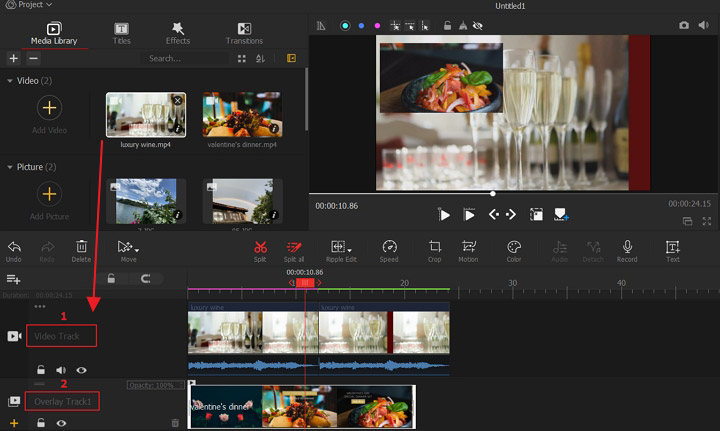
Teil 6. Beste CapCut für Mac-Alternativen
Derzeit gibt es keine offizielle Version der CapCut-App für Mac von ByteDance. Obwohl die chinesische Version Jianying für Windows-Desktops und -Laptops verfügbar ist, gibt es keine Mac-Version. Wenn Sie die Einfachheit, den kostenlosen Preis oder die kreativen Funktionen von CapCut schätzen, werden Ihnen einige der folgenden CapCut-Alternativen für Mac sicherlich gefallen.
iMovie – Vorinstallierte CapCut-Alternative für Mac
iMovie ist eine native Videobearbeitungs-App, die auf iMac, MacBook und anderen Mac-Computern vorinstalliert ist. Ähnlich wie CapCut sind beide kostenlos und ohne Wasserzeichen. Sie können dem Video ganz einfach Musik, Overlays und Filter hinzufügen. iMovie verfügt über eine Storyboard-Funktion, die CapCut fehlt, und die Kartenanimation in iMovie ist ebenfalls beeindruckend.
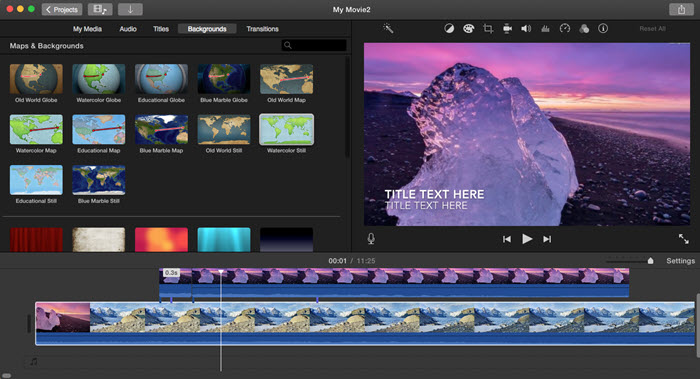
VideoProc Vlogger – Bester kostenloser CapCut-Editor für Mac (0 $)
Wenn Sie iMovie entwachsen sind und eine kostenlose CapCut-App für Mac mit mehr Funktionen bevorzugen, ist VideoProc Vlogger eine gute Wahl. Es verfügt über eine benutzerfreundliche Oberfläche für Anfänger und bietet gleichzeitig kreative Funktionen wie Greenscreen, Keyframe-Bewegung, Geschwindigkeitsrampenkurven und Vorlagen für Übergänge, Effekte, Farbfilter, Text und Stimmenverzerrer-Voreinstellungen.
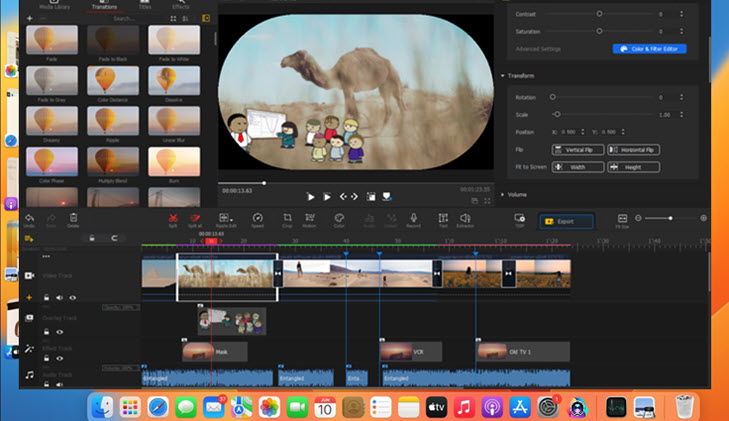
LumaFusion – Bester CapCut-Videoeditor für Mac unter 30 $
LumaFusion ist eine weitere großartige Alternative zur CapCut-App für Mac. Ursprünglich für iPad und iPhone entwickelt, kann dieser preisgekrönte Videoeditor dank des Apple Silicon-Chipsatzes, der die Ausführung von Apps auf iOS-/iPadOS- und macOS-Plattformen ermöglicht, auch auf M1/M2-Macs ausgeführt werden.
LumaFusion bietet mehrspurige Zeitleisten und Keyframe-Steuerung für Motion Graphics. Die ausgefeilten Audio- und Farbbearbeitungsfunktionen bringen Ihr Video auf das nächste Level. Für Anfänger, die CapCut-Vorlagen nur für die schnelle Bearbeitung verwenden möchten , kann es jedoch etwas einschüchternd sein.
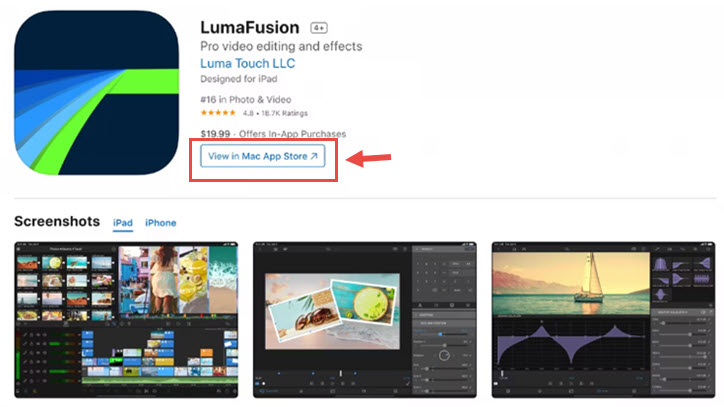
Teil 7. CapCut Online Video Editor
Kann ich CapCut online verwenden?
Ja, ByteDance hat den CapCut Web Editor am 8. Juli 2022 online veröffentlicht. Die Benutzeroberfläche ähnelt der mobilen Anwendung, wobei die meisten Funktionen erhalten geblieben sind. Die Übersetzungsfunktion ist in Kürze verfügbar und unterstützt nach Fertigstellung 93 Sprachen. Unten sehen Sie einen Screenshot der Editor-Oberfläche.
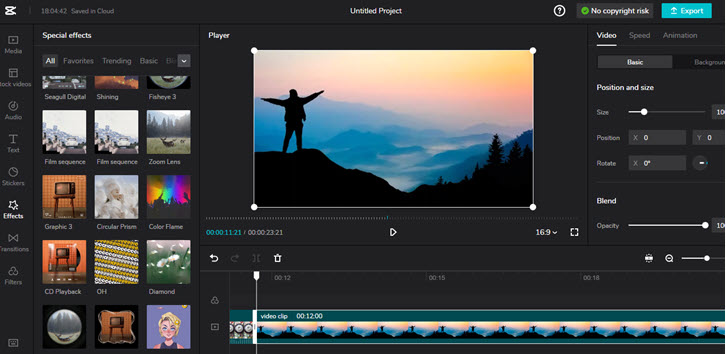
Laut der Einführung auf der Homepage ist CapCut Web onlinebasiert und völlig kostenlos nutzbar. Entwickler können auf hochwertige Ressourcen zurückgreifen, ohne sich um Urheberrechtsprobleme sorgen zu müssen.
Sie können den CapCut Online-Editor nutzen, nachdem Sie sich mit Google, TikTok, Facebook oder einem E-Mail-Konto angemeldet haben. Die Projektdateien, Videos und anderen Mediendateien werden in der mit Ihrem Konto verknüpften Cloud gespeichert.
Sie können keine Videos in den CapCut Online Video Editor hochladen? Hier ist die Lösung
1. Probleme mit dem Videoformat - Einige Nutzer beschweren sich, dass der CapCut Online-Editor beim Hochladen von Videos zur Bearbeitung die Fehlermeldung "Ihr Browser ist weniger kompatibel" ausgibt. Laut unseren Tests unterstützt CapCut keine MKV-Videos und stürzt bei Videos mit seltenen Codecs manchmal ab. Sie können einen professionellen Videokonverter verwenden , um Videos für maximale Kompatibilität in MP4 H264 umzuwandeln, oder die oben aufgeführten alternativen Desktop-Apps von CapCut für PC nutzen.
2. Probleme mit der Videodateigröße - Da der Cloud-Speicher standardmäßig 512 MB pro Benutzer umfasst, werden größere Videodateien vom Online-Editor abgelehnt. CapCut ist schließlich in erster Linie für kurze Videos konzipiert. Wenn Sie auch lange Videos erstellen oder 4K-Videos mit 60 fps/120 fps verwenden möchten, die normalerweise große Dateien haben, ist die Verwendung des 4K-Videoeditors auf dem Desktop/Laptop einfacher und stabiler als online (überprüfen Sie den Laptop für die Videobearbeitung).
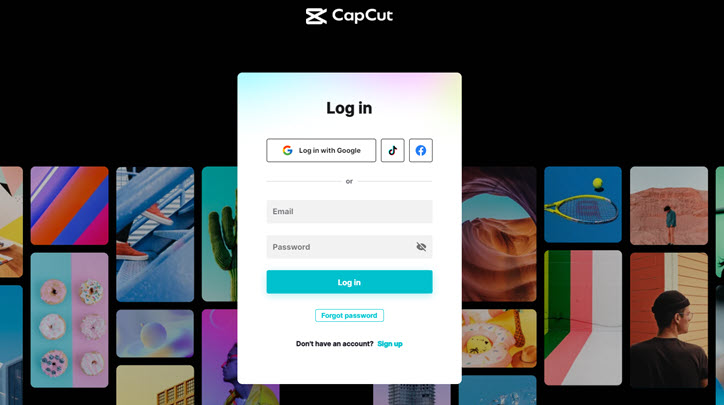
Derzeit unterstützt dieser Web-Editor nicht das direkte Teilen von Videos auf TikTok oder anderen sozialen Plattformen. Sie müssen auf die Schaltfläche "Exportieren" klicken, auf die Projektverarbeitung warten und das Video manuell auf den Computer herunterladen, um es zu teilen.
So verwenden Sie den CapCut Online-Videoeditor
Der CapCut Online-Editor bietet die gleichen Funktionen wie die mobile Version der CapCut-App. Um das Video zu exportieren, müssen Sie sich jedoch anmelden.
Schritt 1. Besuchen Sie den CapCut Online Video Editor auf seiner offiziellen Website: https://www.capcut.com/editor
Schritt 2. Klicken Sie im CapCut-Online-Editor auf das Symbol "Anmelden".
Schritt 3. Beginnen Sie mit der Bearbeitung des Videos im CapCut-Online-Videoeditor.
In der linken Seitenleiste finden Sie alle Funktionen, die denen der CapCut-App ähneln:
- Medienbibliothek zum Importieren Ihrer Videos, Audiodateien, Bilder usw.
- Stock-Bibliothek mit kostenlosem Archivmaterial und Elementen von CapCut
- Audiobibliothek mit Musik und Soundeffekten
- Text, Aufkleber, Effekte, Übergänge und Filter mit Vorlagen und benutzerdefinierten Anpassungen genau wie bei der CapCut-App
Im oberen rechten Bereich können Sie Geschwindigkeit, Bildgröße, Position, Audioeinblendung, -ausblendung, Animationen hinzufügen usw. anpassen.
FAQs
1. Können Sie CapCut auf der now.gg-Plattform verwenden?
Viele CapCut-Nutzer fragten sich, ob sie CapCut now.gg auf dem PC oder anderen Geräten nutzen können. Derzeit hostet der Entwickler CapCut nicht auf now.gg, da diese mobile Plattform hauptsächlich für Spiele gedacht ist. Dennoch ist die Idee, eine mobile Videobearbeitungs-App wie CapCut auf now.gg zu hosten, inspirierend, ebenso wie die Flexibilität für Spiele. VideoProc Vlogger ist derzeit die beste Alternative zu CapCut auf Ihrem Computer.
2. Wann kam CapCut heraus?
Die mobile CapCut-App wurde weltweit im April 2020 veröffentlicht, während die chinesische Version JianYing im Mai 2019 auf den Markt kam. Die PC-Version von CapCut wurde im April 2021 auf dem chinesischen Markt vorgestellt und der Online-Video-Editor mit Zusatzfunktionen für Teamzusammenarbeit und Anmerkungen wurde im April 2022 veröffentlicht.
Die globale Version des CapCut Web Editors wurde am 8. Juli 2022 veröffentlicht und bietet die Möglichkeit, sich mit Google-Konto, TikTok und Facebook anzumelden. Derzeit gibt es keine globale Version von CapCut für PC zur Installation auf einem Desktop-Computer.
3. Gehört CapCut TikTok?
CapCut (früher bekannt als Viamaker von TikTok) gehört zu Bytedance Pte. Ltd, der Muttergesellschaft von TikTok. CapCut wurde 2019 auf dem chinesischen Markt unter dem Namen "JianYing" eingeführt, was so viel bedeutet wie " Video aufnehmen und schneiden , um es zu teilen", daher der Name CapCut.
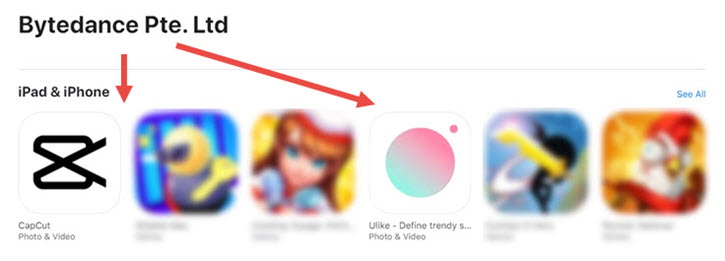
4. CapCut ist auf dem PC nicht mehr kostenlos?
CapCut ist derzeit für die grundlegende Videobearbeitung auf dem PC kostenlos. Einige Nutzer berichten jedoch von einer Abo-Abfrage beim Exportieren von Videos. Diese kann durch die Nutzung bestimmter Funktionen ausgelöst werden, die fälschlicherweise als kostenlos kategorisiert sind, aber tatsächlich Teil der Pro-Version sind.
Wenn beim Exportieren die Aufforderung zum Abonnement angezeigt wird, überprüfen Sie Ihr Video auf möglicherweise falsch kategorisierte Funktionen. Im genannten Fall stellte ein Nutzer fest, dass die Verwendung einer als kostenlos aufgeführten Textanimationsfunktion das Problem verursachte. Der Wechsel zu einer anderen, wirklich kostenlosen Textanimationsfunktion löste das Problem.







